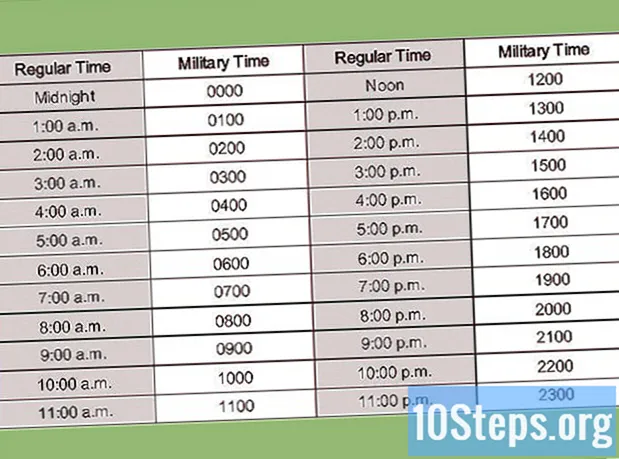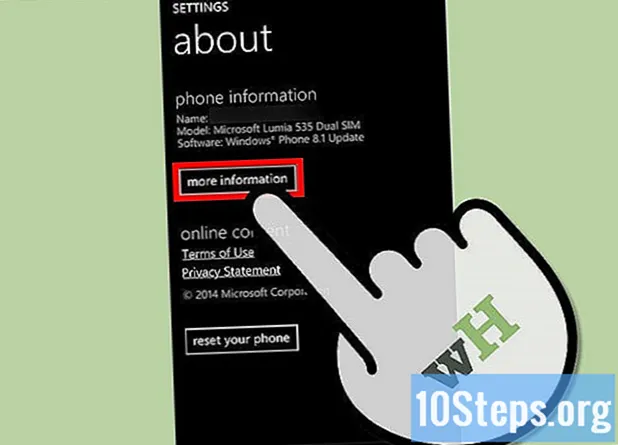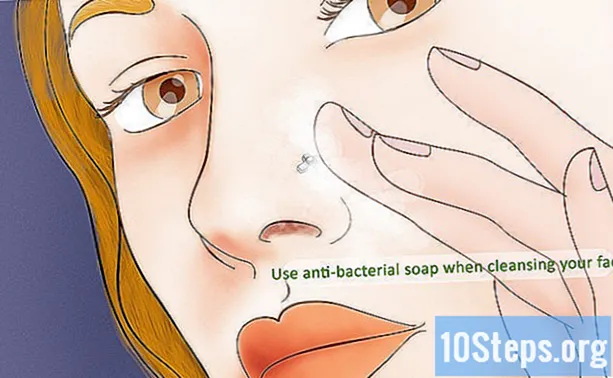תוֹכֶן
- בשלבים
- חלק 1 רשום את שם התחום שלך
- חלק ב 'חשבונות דיור בתשלום
- שימוש ב- Outlook כאשר למארח האינטרנט שלך אין ממשק אינטרנט
- חלק 3 חשבונות חשבון אירוח חינם
יצירת כתובת דומיין המכילה שם דומיין משלך (או URL) en.com היא דרך נהדרת להעניק ללקוחות שלך רושם של מקצועיות ועמידות. למרות שמעניין להשתמש בג'ימייל ובאאוטלוק, סמל ה @ @ של הכתובת שלך ואחריו שם הדומיין שלך מעניק לך חשיבות מסוימת בתחום העסקי. אנשים שרואים שאתה בעל חשבון עם שם הדומיין הפרטי שלך, נוטים לשקול את העסק שלך ברצינות. להלן מספר טיפים שיעזרו לך ליצור כתובת המכילה שם דומיין משלך.
בשלבים
חלק 1 רשום את שם התחום שלך
- חפש באופן פעיל שמות תחום רלוונטיים. זהו החלק של הכתובת שלך העוקב אחר סמל "@" ויהיה נציג של פעילויותיך.
- חשבו על המילים שיכולות להיות משויכות או חלק מהפעילויות שלכם. לדוגמה, אם החברה שלך מכונה "חולצות הוואי של מלאכים", בחר שם תחום כמו "angelhawaiianT.com" או "hawaiianshirts.com".
- היו יצירתיים, אך גם הטילו כמה גבולות. שם הדומיין שלך חייב להיות אטרקטיבי וקצר מספיק כדי לזכור בקלות כך שתוכל לזכור ולפנות אליך בקלות.
- לדוגמה, במקום שם דומיין ארוך כמו "angelsqualityhawaiiantshirts.com", השתמש במשהו בלעדי לא פחות, אך קצר יותר, כמו "angelichawaiianT.com".
- חשוב על מספר חלופות עבור שם התחום המועדף עליך. לעיתים קרובות קורה שחברות הדומות לשלך ומוכרות סחורה לא פחות דומה כבר בחרו בחברה שהגיעה אליך קודם. כדי להימנע מכך, התאם אישית את שם התחום שלך בעזרת משחקי מילים חכמים. זה לא רק יהפוך את זה לבלתי נשכח, אלא יגדיל את הסיכוי שלך במהלך תהליך ההרשמה.
- לדוגמה, אם העסק שלך הוא "עוגות גן עדן" ואתה מוכר מאפים, השתמש בשם תחום כמו "ungoûtdeparadis.com. "
-
הירשם ורכש את שם הדומיין שלך באתר אירוח אתרים. זה עלול לא לעלות לך דבר עבור חשבונך כשלעצמו אם אתה משתמש בשירות חינמי, אך רישום שם הדומיין עדיין יחויב.- GoDaddy.com, Register.com ו- eNom.com נמנים עם שירותי אירוח אתרים נחשבים. כולם משתמשים בבסיס הנתונים של ICANN שתפקידו לעקוב אחר כל שמות הדומיינים הקיימים באינטרנט. כולם חייבים להיות מסוגלים לספק לך את אותו מידע, כמו הזמינות ו / או הגרסאות של אותו שם תחת סיומות לאום אחרות.
-
שקול והשווה בין היתרונות והחסרונות של שירותי אירוח בתשלום לבין אלה שהם בחינם.- שירותי אירוח בתשלום מציעים לעתים קרובות יותר אפשרויות בשליטה על האזור שלך. לדוגמה, אתה יכול ליצור כתובות מרובות ולקרוא את ההתכתבויות שלך ישירות באתר האירוח. תוכלו גם ליישם אוטומטיות לתגובות אוטומטיות (תגובות אוטומטיות), כינויים ואפילו רשימות תפוצה.
- יתרון נוסף של אירוח בתשלום הוא האפשרות להוסיף אתר במועד מאוחר יותר, גם אם כרגע אתה משתמש בו רק כתיבת דואר פשוטה המכילה רק את פרטי אנשי הקשר שלך.
- אירוח חינם לא רק מהנה יותר לארנק, אלא הוא גם נוטה להיות קל יותר לשימוש מאשר אירוח בתשלום.
חלק ב 'חשבונות דיור בתשלום
-
חפש אפשרויות שונות לספק שירותים באתר האירוח. בדיוק כמו לקנות שירותי טלוויזיה או כבלים, יש חבילות שירות ספציפיות יותר שיכולות להתאים להעדפות ולתקציב שלך.- לדוגמה, GoDaddy מציע חבילות שירות המותאמות במיוחד לעסקים קטנים ומאפשרות שימוש בחמישה חשבונות rie. פיתרון זה יהיה חסכוני יותר מחבילות שירות מתקדמות כמו "עסק פלוס", מה שמאפשר לך יותר הזדמנויות ויכולת אחסון רבה יותר ומאפשר לך לנהל יותר חשבונות עסקיים.
-
רכוש חשבון אירוח אתרים. זהו שירות בתשלום הכולל שימוש בחשבונות הכנסה. אתה יכול לעשות זאת באותה דרך באתרי GoDaddy, UserMail, Fus או EasyDNS.- הכן את המידע שלך לחיוב. תתבקש למלא מספר צורות מידע לפני שתוכל להתחבר לחשבונך.
- לפני שאתה קונה את החשבון, אתה יכול לשאול את ספק השירות לגבי המידע שאתה חושב שהוא חשוב. שאל כמה חשבונות תוכל ליצור או האם התמיכה הטכנית עובדת 24 שעות ביממה אלה נקודות חשובות במיוחד לניהול החלק של העסק שלך.
-
היכנס לחשבונך באתר האירוח. לחץ על לוח הבקרה. כאן תוכל ליצור את כתובת ה- rie שלך.- בלוח הבקרה יכול להיות הרבה כותרות, אך חפש משהו עם מילים כמו "שליטה" או "חשבון". זה יכול להיקרא "ניהול חשבונות", "לוח בקרה" או אפילו "הגדרות חשבון" וכו 'בהתאם לספק שאתה בחר. כשאתה מנווט דרך לוח הבקרה, חפש אפשרות המכילה את המילה "rie" או "", שניתן לתייג אותה בדרכים שונות כ"משתמשים rie "," חשבונות דואר "וכן הלאה. לחץ על אפשרות זו ופעל לפי ההוראות שתינתן לך כדי ליצור את הכתובת שלך.
- הנוהל ליצירת כתובת URL מספיק קרוב לזה המאפשר ליצור חשבון באתרים ציבוריים כמו Gmail או Yahoo. כל שעליך לעשות הוא להזין את שמותיך והשמות האמיתיים ואת הסיסמה שלך כאשר היישום מבקש ממך.
-
ציין את השטח שתצטרך לחשבונך. אתרים ציבוריים כמו Gmail או Yahoo מקצים באופן אוטומטי שטח מוגדר מראש, אך קיבולת האחסון של הדומיין הפרטי שלך תהיה תלויה בחבילת השירותים שנמכרה לך.
- # במקרה שרכשת את חבילת האירוח Core GoDaddy Business Core, קיבולת האחסון שלך תוגבל לסך של 10 GB. תצטרך להקצות לעצמך את השטח שאתה רוצה להקדיש לאחסון ה- S.
-
גש לאתר שלך מאתר האירוח. אם בחרת ב- GoDaddy, תוכל להשתמש בממשק המשולב של אתר הספק שלך (WebMail) וששימושו כלול בשירות שנרכש.
שימוש ב- Outlook כאשר למארח האינטרנט שלך אין ממשק אינטרנט
-
פתח את Outlook אם לאתר האירוח שלך אין ממשק אינטרנט משולב. אתרים כמו Fus ו- EasyDNS משתמשים בתוכנות חיצוניות כמו Outlook לארח חשבונות rie. -
הזן את שם המשתמש שלך ואת הסיסמה שבה השתמשת בעת ההרשמה באתר האירוח. שם המשתמש שלך ישקף את השם הרשום של התחום שלך גם אם אתה ניגש אליו דרך Outlook. -
ציין את הפרוטוקולים לשרתי הקלט והפלט. סוג השרת הנכנס יהיה "POP" או "IMAP". אלה הם פרוטוקולים סטנדרטיים שמשתמשים בהם כדי להשתמש בלקוחות כדי לגשת ל- s המאוחסן במחשבים מרוחקים- אם לא קיבלת שום מידע על כך, שאל את ספק האירוח שלך אילו פרוטוקולים (ומספרי יציאת קלט / פלט) חלים על שרתי הקלט והפלט.
- "POP" הוא הקיצור של "פרוטוקול דואר" באנגלית והוא מיושם להורדת תוכן ההתכתבויות שלך למחשב שלך. "IMAP" הוא הקיצור של "פרוטוקול גישה לאינטרנט" ועובד על ידי שמירת תוכן ה- S בשרת המרוחק.
-
הקלד את הכתובות של השרתים הנכנסים והיוצאים בשדות שלהם. הכתובות יהיו שונות תלויות אם אתה משתמש בפרוטוקולי POP או IMAP.- אם אתה משתמש ב- IMAP, הזן "imap..net" בשדה עבור שרת הדואר האלקטרוני הנכנס. אם, למשל, אתה משתמש ב- Fus, הזן "imap.fus.net". עשה את אותו הדבר אם אתה צריך להשתמש בפרוטוקול POP על ידי החלפת "pop" עבור "imap". לדוגמה "pop.fus.net".
- בין אם השרת הנכנס שלך משתמש בפרוטוקול POP או IMAP, השרת היוצא ישתמש בפרוטוקול SMTP (שהוא הקיצור של "פרוטוקול העברת דואר פשוט"). אז פשוט הזן "smtp..net". לדוגמה: "smtp.fus.net".
-
בחר הגדרות נוספות → שרת יוצא. בחר באפשרות "השרת היוצא שלי (SMTP) דורש אימות" וסמן את התיבה שליד "השתמש באותן הגדרות כמו לשרת הנכנס". -
לחץ על הכרטיסייה מתקדם. קבע את הגדרת ההצפנה לשרתים נכנסים ויוצאים ל"אין ". -
הקצה את מספרי יציאת הקלט / פלט. אם אתה משתמש ב- IMAP, תן את המספר 143 ליציאה בשרת הנכנס והגדר אותו ל 110 אם אתה עובד עם פרוטוקול POP. בשני המקרים, מספר היציאה שהוקצה לשרת היוצא יהיה 2500. (שימו לב שיכולים להיות שילובים אחרים של יציאות קלט / פלט). סמן גם את התיבה המתאימה ל"שאיר עותק בשרת ". לחץ על "אישור" לאחר הגדרת יציאות הגישה. -
בחר הבא ואז בוצע לשמירת השינויים שבוצעו. כעת אתה אמור להיות מסוגל לגשת לשרתים שלך דרך Outlook.
חלק 3 חשבונות חשבון אירוח חינם
-
כנסו לאתר www.zoho.com/mail/ ולחצו על כפתור "התחל". Zoho Mail הוא שירות אירוח המציע גם חבילות שירות בתשלום וגם חבילת שירות בחינם, אך עם מגבלות מסוימות.(הערה: אתר זה באנגלית, ההזמנות הספציפיות לו נותרות בשפה זו ואז מתורגמות בסוגריים).- כפתור "התחל" הוא אדום ומלבני בצורתו. היא ממוקמת מתחת לשורת הכותרת של האתר ומציינת "השתלט על תיבת הדואר הנכנס שלך" בראש העמוד ובמרכזו.
-
בחר באפשרות 'חינם ומודעות ללא תשלום' הממוקמת בחלק השמאלי של הדף. תוכלו לשים לב בהעברת כי נפח האחסון של 5 ג'יגה-בייט וזה של אחסון המסמכים, גם 5 ג'יגה-בייט נמוכים משמעותית מאלו המוצעים על ידי שירותי התשלום, שהם בהתאמה 10, 15 ו -25 ג'יגה-בייט. -
בדוק את שם התחום שלך בסרגל הכתובות שסופק. הזן אותו בדיוק כפי שהוא מופיע בקבלת הרכישה שלך.- לדוגמה, www.angelshawaiianshirts.com.
-
היכנס לאתר mail.zoho.com כמנהל-על. עבור ללוח הבקרה, בחר "חשבונות דואר" ובחר את החשבון "[email protected]. " -
הזן את החלק המתאים לשם המשתמש בתיבה של e. יש לבחור כבר את שם הדומיין שלך אם רשמת רק שם.- אם יש לך דומיינים מרובים, בחר מהתפריט הנפתח את זה שעבורו ברצונך ליצור חשבון.
-
הזן סיסמה לשם משתמש זה. באותו אופן כמו לחשבונות אחרים, זוהי הסיסמה הראשונית שתמיד ניתן לשנות בהמשך אם תרצו. -
היכנס לאתר ההרשמה של הדומיין שלך. כעת תצטרך לערוך את רשומות ה- MX כדי לקבל את הכיסוי שלך ב- Zoho. רשומות ה- MX בתחום שלך מציינות אילו שרתים אחראים למשימה זו. על ידי הכוונתם לזוהו, תוכלו להתחיל לקבל את ההתכתבויות שלכם על החשבון החדש שנוצר. -
הפעל את לוח הבקרה של DNS לחשבונך. כל הדומיינים שרשמת יופיעו שם.- באתרי האינטרנט השונים של סוכנויות הרישום יש לעתים קרובות כותרות שונות עבור לוח הבקרה של התחום. חפש כותרות כמו "מנהל DNS" או "דף ניהול תחום". בעיקרון, אתה מחפש את לוח הבקרה של כל ההגדרות של שם הדומיין שלך.
-
לחץ על האפשרות שיכולה להצביע על: רשומות MX, שרתים או הגדרות RI. שוב, כותרת לשונית זו עשויה להשתנות בהתאם לאתר של סוכנות ההרשמה, אך התפקיד הכללי שלה הוא לפתור את הגדרות החשבון ואת רשומות ה- MX. -
חפש אפשרות להוסיף רשומה חדשה ובחר בה. זה יהיה חשבון הדומיין הראשון המצורף לשם הדומיין שלך. תצטרך לחזור לכרטיסייה זו כדי להוסיף אחרים בהמשך. -
הזן mx.zohomail.com בשדה הכתובת. החשבונות שלך יופנו כעת לחשבון Zoho שלך. -
קבע את רמות העדיפות רק אם יש לך חשבון יחיד. רמות העדיפות קובעות אילו יקבלו את ה- S שלך. זה עם העדיפות הגבוהה ביותר יקבל את ההתכתבויות שלך.- אם יש לך מספר חשבונות, בחר אילו מהם תקבל. אתרי סוכנויות רישום יבקשו מכם להזין פרמטר מספרי או יציעו רמות עדיפות כמו “גבוה”, “בינוני” או “נמוך”. בחר בעדיפות הגבוהה עבור החשבון שיהיה לו עדיפות. אם אתה צריך לבטא את זה כערך מספרי, הקצה אותו לנמוך ביותר. הערכים הנמוכים ביותר מייצגים את דרגת העדיפות הגבוהה ביותר.
- פרמטרים מספריים משתמשים בדרך כלל ב 10 כערך הנמוך ביותר. אז אם יש לך חשבון אחר שאינך רוצה לקבל את חשבונך, תצטרך להקצות לו את דרגת העדיפות של 20.
-
בחר "שמור קובץ אזור" או "שמור" או "הוסף רשומות" כדי לשמור את השינויים שבוצעו. יתכן שלא יובאו בחשבון השינויים באופן מיידי, אך הם נשמרו ויושמו בפועל.- אם ברצונך שהשינויים יתמכו במהירות, הזן את שדה TTL נמוך ככל האפשר לפני שתשמור. זה יקטין את הזמן שנדרש לקחת בחשבון את השינויים שלך. שים לב שייתכן שלא ניתן לערוך את הגדרת TTL בכל אתרי סוכנויות ההקלטות.